Från WordPress 5.0-versionen har den klassiska editorn ersatts med Gutenberg som standardredigerare. Så om du använder WordPress måste du använda nya Gutenberg eller gå tillbaka till den klassiska redigeraren för att skapa en ny sida eller inlägg.
Men varför rulla tillbaka när den nya är mer omfattande? Gutenberg även känd som "Block Editor" introducerar en ny blockbaserad metod för att skapa innehåll med mer flexibilitet och enkelhet.
Så du behöver ha en grundläggande till avancerad förståelse av Gutenberg-blockredigeraren. Och den här bloggen kommer att göra det enkelt för dig.
I den här guiden kommer du att lära dig grunderna i hur du använder Gutenberg i WordPress samt några avancerade knep som återanvändbara block och mönster.
Vad är Gutenbergs WordPress-blockredigerare?
I en mening är Gutenberg den relativt nya redaktören i WordPress som använder block för att skapa webbsidor och inlägg. Blockredigeraren introducerades med enkelhet och flexibilitet i åtanke. I Gutenberg är varje innehåll ett individuellt block.
Därför kan du designa en webbsida eller ett inlägg med en blandning av olika typer av innehåll inklusive text, bilder, videor, tabeller och mer. Den här redigeraren hjälper dig att ordna om, stil och anpassa varje block oberoende, vilket ger maximal kontroll över din webbplats utseende och känsla.
Overall, you can easily create professional WordPress websites with Gutenberg blocks, patterns, and templates.
Förstå block och mönster
För att veta hur Gutenberg block editor fungerar måste du bekanta dig med ett par nya termer. WordPress-block och blockmönster är de två termer vi kommer att använda mest när vi beskriver Gutenberg. Så låt oss först förstå dem.
Blocker:
Block i Gutenberg är enhetselementen som används för att skapa innehåll. Varje block representerar ett separat element eller ett innehåll. Med hjälp av styckeblocket kan du till exempel lägga till textinnehåll, bildblock låter dig lägga till bilder till ditt innehåll.
På liknande sätt har WordPress-blockredigeraren block som rubriker, gallerier, listor, citat, inbäddade media (som videor eller tweets) och mer.
Utöver standardblocken, många plugins läggs till i listan över block för Gutenberg-redigeraren.
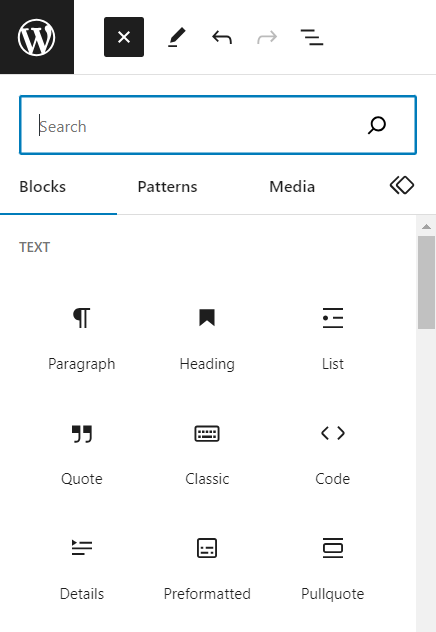
Mönster:
Å andra sidan är mönster en uppsättning block som är grupperade för att bilda en layout eller design. Dessa mönster hjälper användare att snabbt lägga till komplexa layouter eller vanliga kombinationer av block med ett enda klick. I slutändan sparar du tid och ansträngning för att bygga webbsidor.
Mönster kan sträcka sig från enkla layouter som en CTA-sektion med en rubrik, text och knappar till mer komplexa mönster som webbplatshjältesektion, vittnesmålskaruseller, teammedlemssektioner, pristabeller och mer.
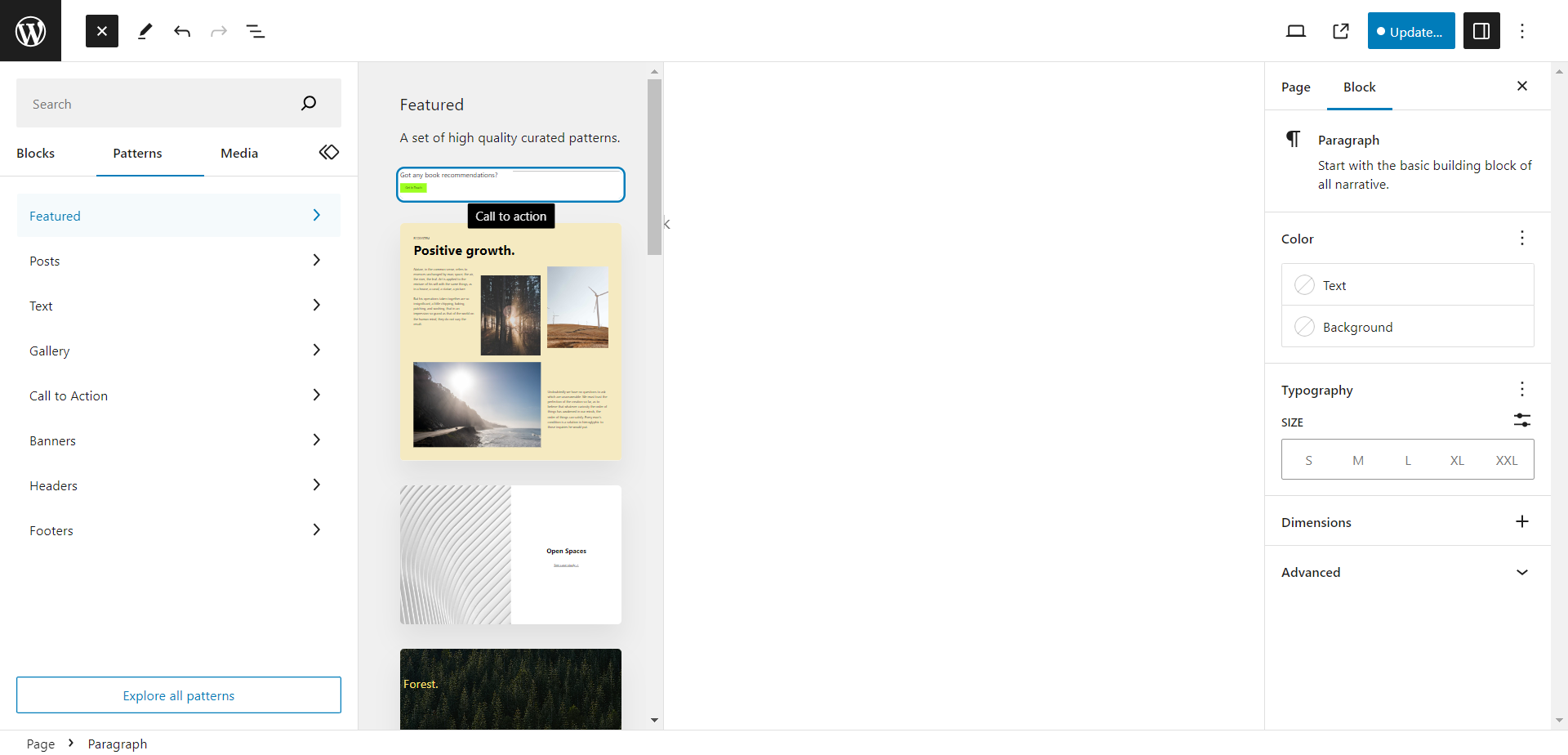
Besides, block editor plugins comes with readymade page templates. You can use the Gutenberg templates from plugins like GutenKit to quickly create your website pages with professional designs.
Hur använder man Gutenberg i WordPress?
Att använda Gutenberg är enkelt och lätt. Välj ett block, lägg till innehåll, anpassa det och din webbsida är klar! Ändå finns det mer i det. Låt oss ta reda på i detalj hur man använder Gutenberg i WordPress.
Hur fungerar Gutenberg-blockredigeraren i WordPress?
Om du använder WordPress 5.0 eller högre version, vilket är mer troligt, är Gutenberg redan din standardredigerare. Så du behöver inte installera eller aktivera blockredigeraren. Öppna bara en ny sida eller inlägg så kan du skapa dina mönster i WordPress.
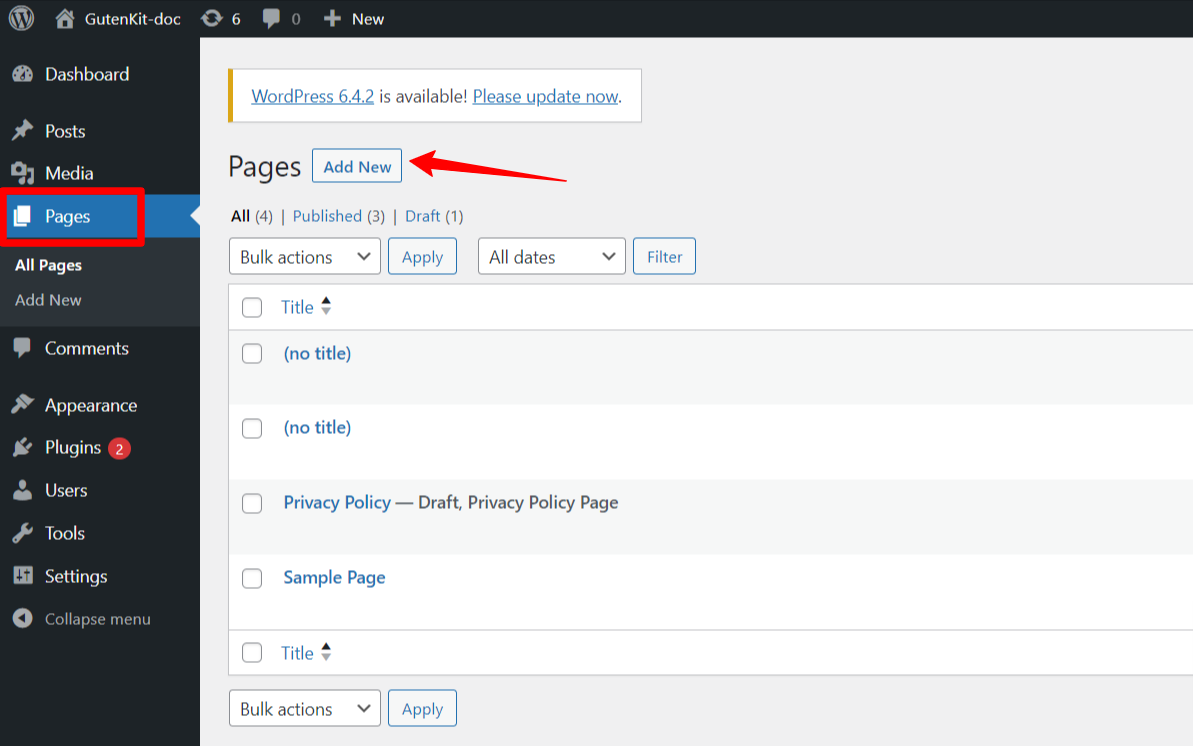
Steg 1: Hur man lägger till ett block i Gutenberg
Att lägga till ett block i Gutenberg, standard WordPress-blockredigeraren är en enkel process. Ange en sidtitel först.
Nu för att lägga till ett block,
- Öppna ett fält för att lägga till ett block: Klicka på "+"-ikonen i redigeraren eller tryck på / på ditt tangentbord. Detta öppnar blockinföraren.
- Bläddra och välj ett block: Du kan antingen söka efter ett block genom att skriva dess namn eller bläddra igenom de tillgängliga blocken. Välj ett och klicka på blocket du vill lägga till.
Du kan utforska dessa block för att skapa mångsidigt och engagerande innehåll för din WordPress-webbplats. När blocket har lagts till kan du nu lägga till innehåll till blocket du har valt.
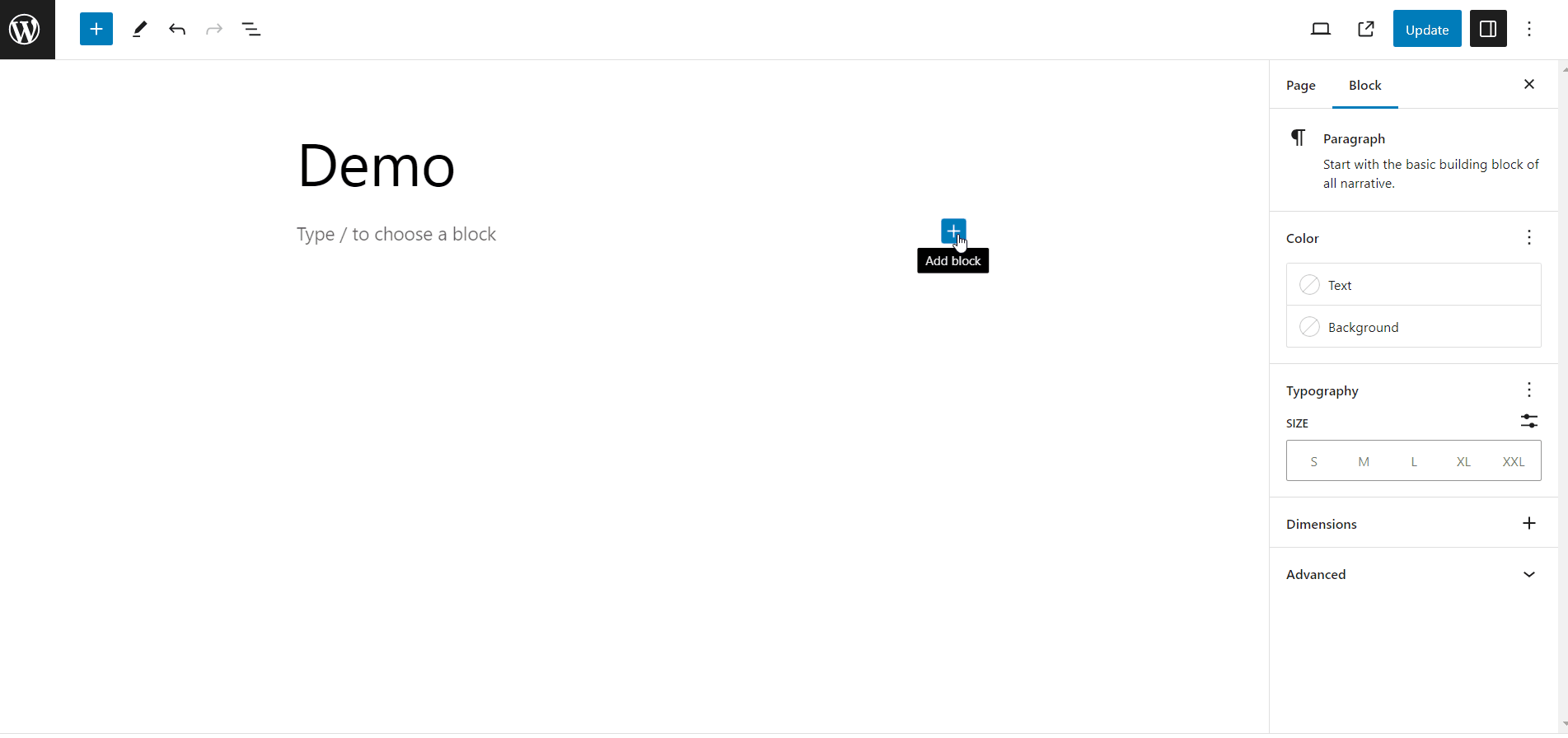
Steg 2: Lägg till innehåll i blocket
Gutenberg erbjuder ett brett utbud av block för olika typer av innehåll. Som sagt tidigare inkluderar detta stycken, rubriker, bilder, videor, knappar, tabeller och många fler. Du kan lägga till olika typer av innehåll på din webbsida med hjälp av dessa block.
Om du till exempel vill skapa ett bildgalleri, 1. välj galleriblocket, 2. Ladda upp eller välj bilder från mediebiblioteket, så kommer du att lägga till ett galleri på sidan.
På liknande sätt, om du vill lägga till en rubrik, välj bara rubrikblocket och lägg till en rubriktext.
Steg 3: Anpassa blockstilar
Det mest fantastiska med WordPress-blockredigeraren är att du kan anpassa varje block på olika sätt. Till exempel kan två styckeblock ha olika textfärger och typografi.
Så när du lägger till ett block kommer den högra sidopanelen att visa de anpassningsbara alternativen. På samma sätt, för ett styckeblock, kan du anpassa texten och bakgrundsfärgen, välja textstorlek och typografi som typsnittsfamilj, radhöjd, bokstavsavstånd, etc.
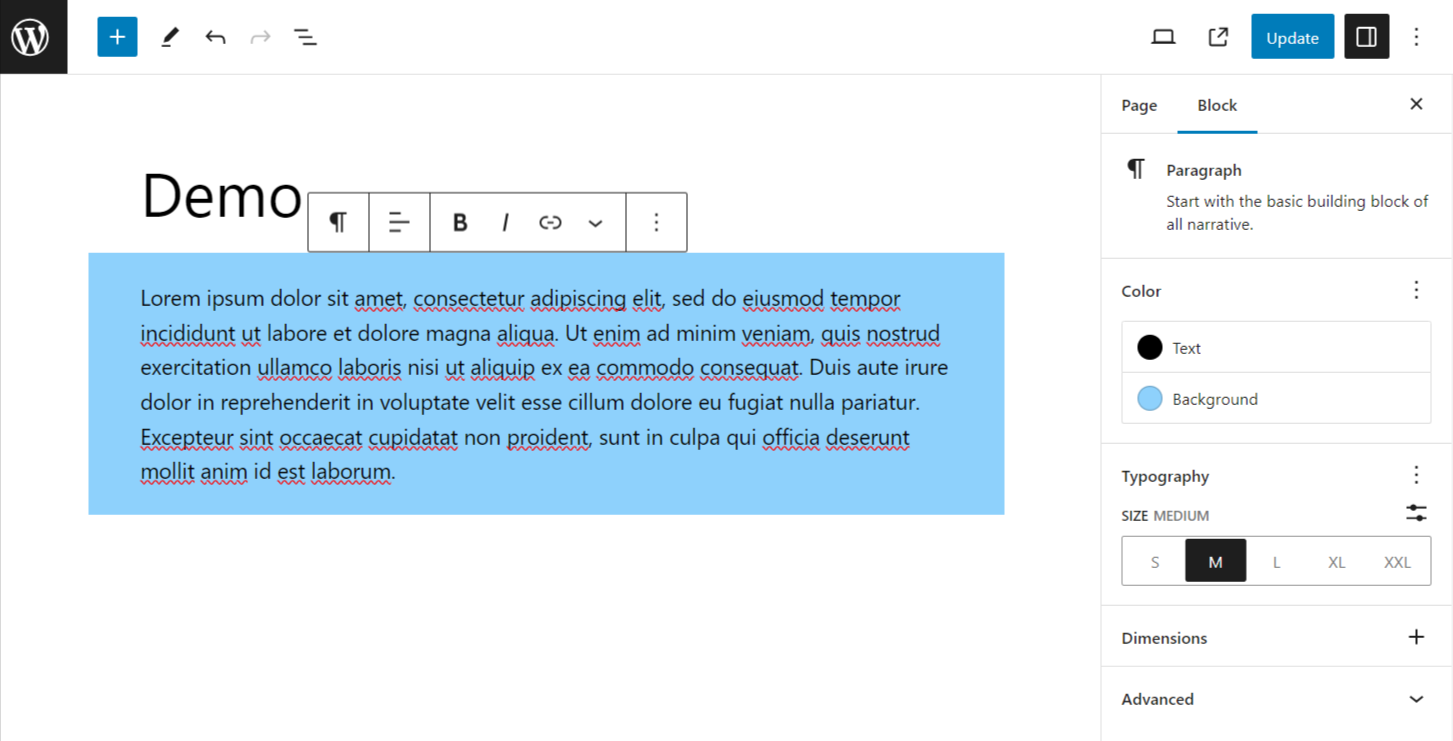
Spara och återanvända block i Gutenberg
Återanvändbara block, nu namngivna som "Synced Patterns" är en av de användarvänliga funktionerna som introducerades i Gutenberg. WordPress blockredigerare låter dig spara ett block eller en grupp av block med dess anpassade stilar och återanvända det senare på andra sidor eller inlägg. Detta sparar tid och ansträngning i stor utsträckning.
För att göra ett Gutenberg-block återanvändbart,
- Välj ett block eller en grupp.
- Klicka på ikonen med tre prickar ( ⋮ ).
- Hitta "Skapa mönster/återanvändbart block".
- Ange ett namn.
- Aktivera "Synced"-växeln för att göra den återanvändbar.
- Klicka slutligen på knappen Skapa.
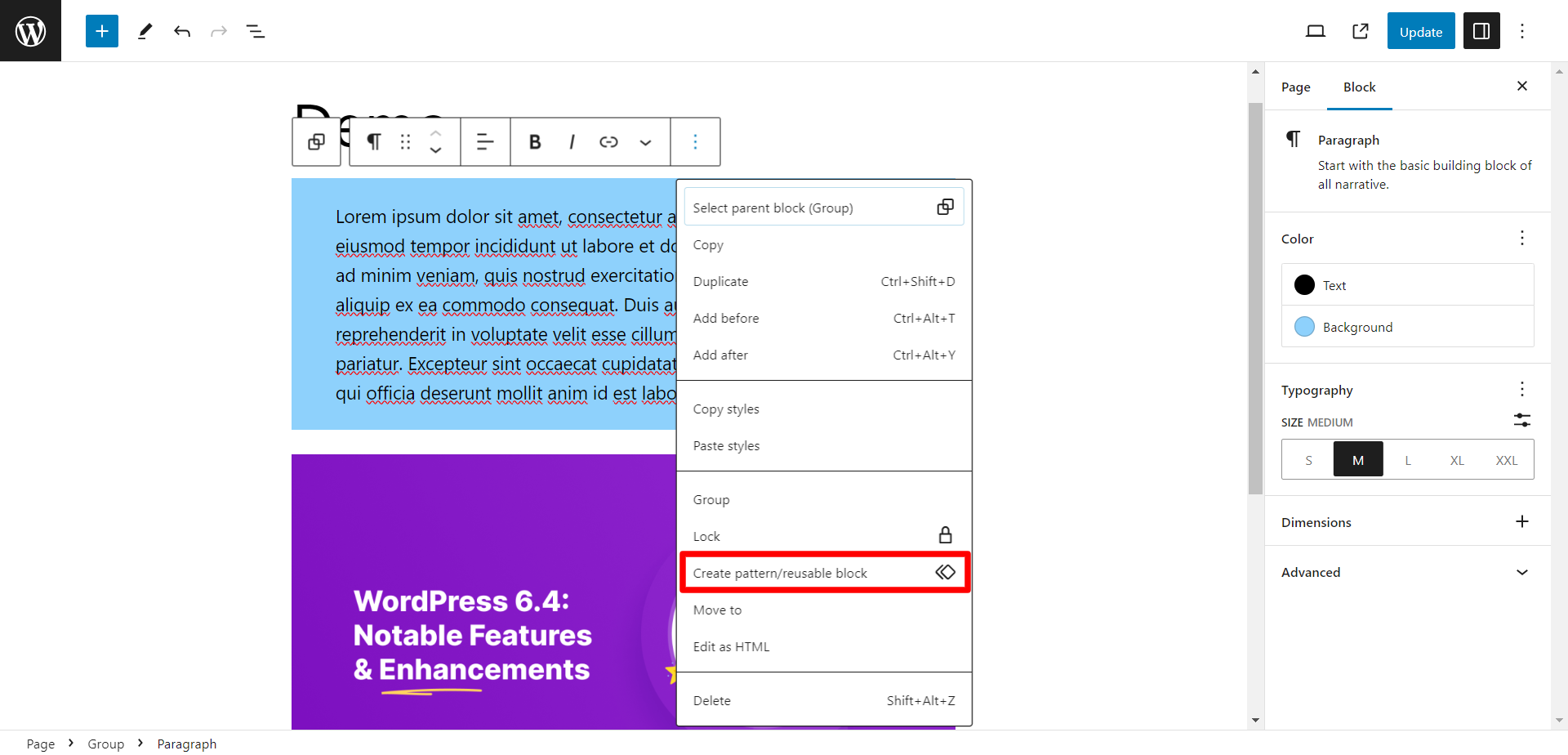
Slutligen kommer ditt block att förvandlas till återanvändbara block. Nu för att använda de återanvändbara blocken,
- Öppna WordPress-redigeraren för ett inlägg eller en sida där du vill lägga till det återanvändbara blocket.
- Klicka på "+"-ikonen för att lägga till ett nytt block.
- Under fliken "Återanvändbar" ser du de återanvändbara blocken du har skapat. Klicka på den du vill infoga.
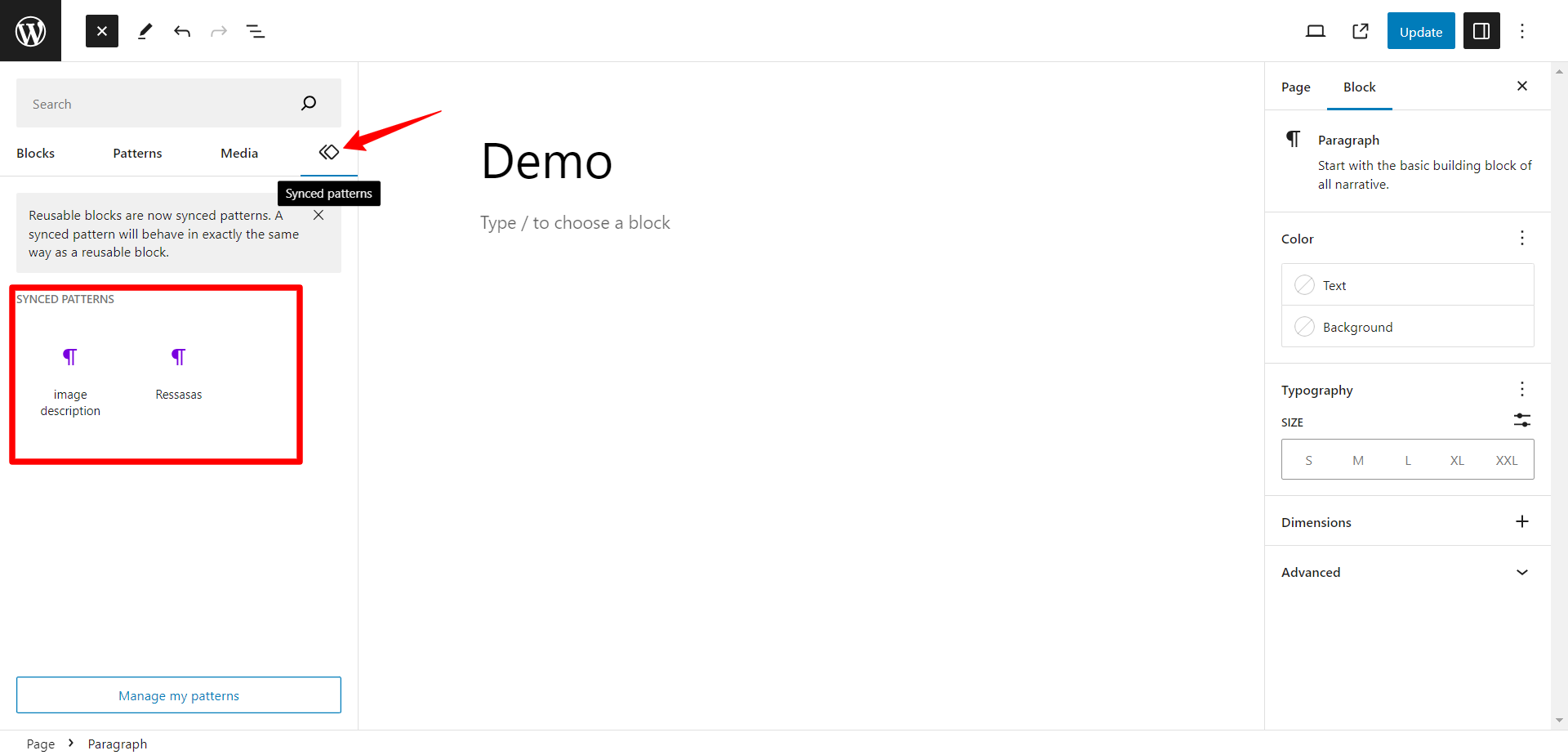
Sammantaget kan återanvändbara block vara en tidsbesparande funktion, särskilt om du har vissa element eller layouter som du ofta använder på din webbplats.
Sammanfatta
Sammanfattningsvis har introduktionen av Gutenberg-blockredigeraren gjort en massiv förändring i användbarheten av WordPress. Detta har gjort det lättare och smidigare att skapa webbsidor och inlägg.
Så att veta hur man använder Gutenberg i WordPress är ett grundläggande krav för alla som använder WordPress CMS i allmänhet. Genom att förstå den blockbaserade redigeraren och dess mångfald av funktioner har du nu verktygen för att skapa visuellt tilltalande layouter, multimediarikt innehåll och användarvänliga webbplatser.



Lämna ett svar